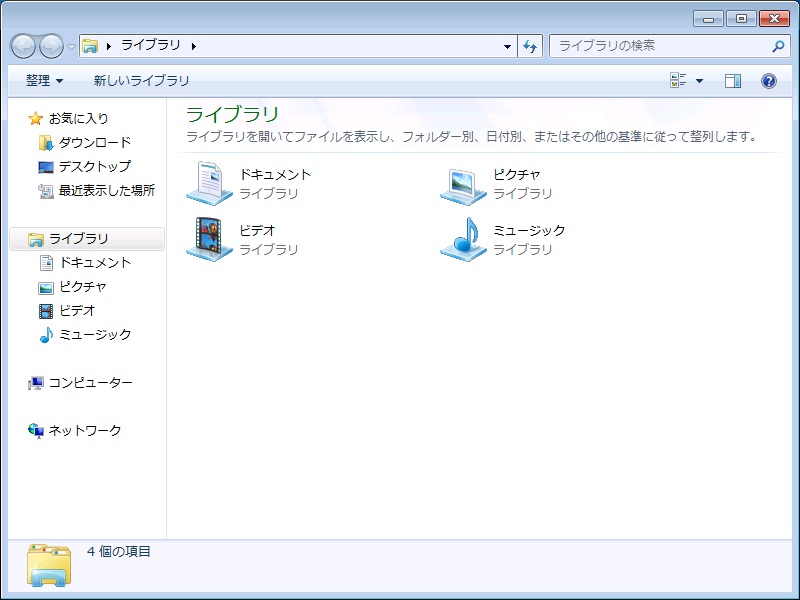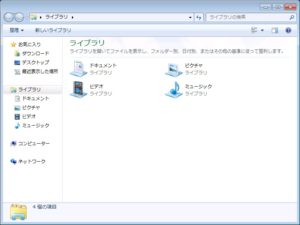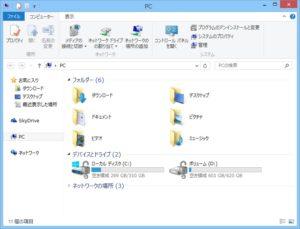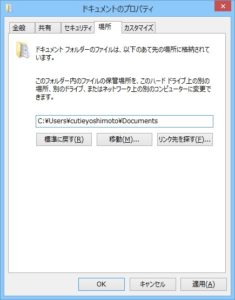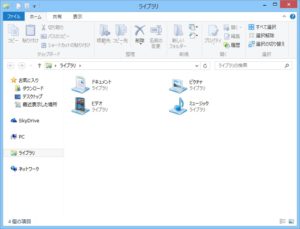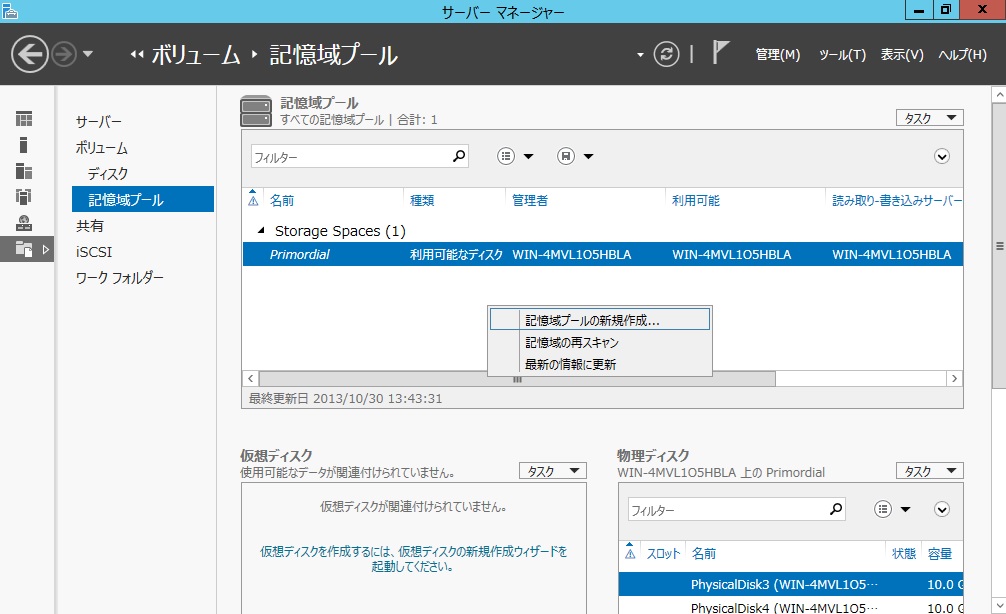Windows 8→Windows 8.1で、細かいところが色々変わっています。まずは、Windows 8(Windows 7もですが)で、タスクバーからエクスプローラを開いてみます。
最初に開くのは、こんな感じ。ライブラリが開きます。
では、Windows 8.1で、タスクバーからエクスプローラを開いてみます。
「コンピュータ」が「PC」に変わった・・・って、注目して欲しいのはそこではないんです。Windows 8.1から、「フォルダ」という項目が増えまして、ユーザが作成したファイルは、このフォルダに格納してくださいという方式に変わったのです。
デフォルトでは、C:\Users\ユーザ名 以下のフォルダに格納させるのですが、変更することもできます。右クリックして「プロパティ」をクリックした後、「場所」タブをクリックします。
例えば、ドキュメントはファイルサーバーに保存したいといった場合に、ここから格納先のフォルダを変更することができます。しかし、指定できるのはたったの1か所です。何が言いたいのかといいますと、Windows 7とWindows 8には、ライブラリという機能がありまして、この機能を使うと、「ドキュメント」「ピクチャ」「ミュージック」「ビデオ」の格納先フォルダを複数指定して、複数のフォルダをいっぺんに開くことができたんです。
では、Windows 8.1ではライブラリがなくなったのかというと、そうではありません。デフォルトでは表示されていないだけです、ライブラリを表示するには、何もないところを右クリックして、「ライブラリの表示」をクリックします。
これで、Windows 8.1でもライブラリが使用できます。ちなみに、ライブラリを表示した状態で、タスクバーからエクスプローラを開いてみます。
最初にライブラリが開きます。めでたしめでたし。

よろしかったら、Udemyへもお越しくださいませ。LPICレベル1とITパスポートの講座+問題集を提供中です。